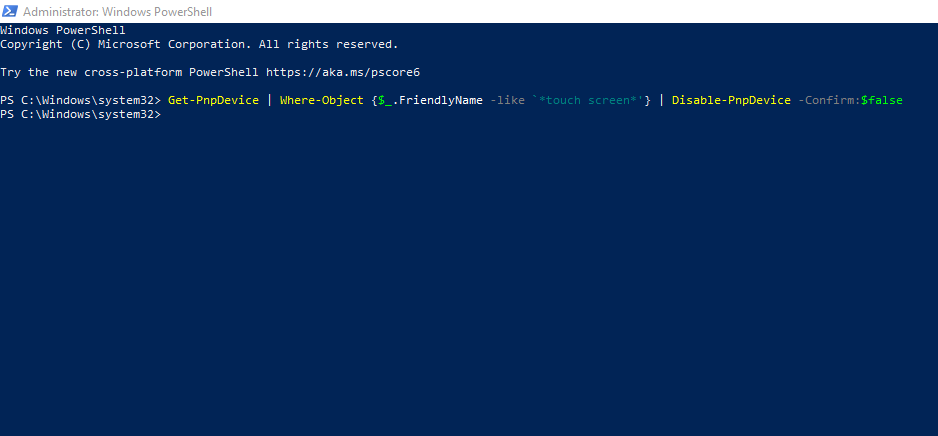Dizüstü bilgisayarınızı yeniden çalıştırmak için RAM çubuklarınızı düzgün bir şekilde yeniden yerleştirin
- Dizüstü bilgisayarınızdaki güç düğmesine bastığınızda, başlaması gerekir. Olmazsa, birkaç şey yanlış olabilir.
- Güç kaynağınız ile dizüstü bilgisayarınız arasındaki kablo bağlantısını kontrol etmek gibi birkaç temel kontrol sorunu çözebilir.
- Ancak, sorun ilerlemişse, donanımdan sıfırlama yapmanız gerekebilir.

XİNDİRME DOSYASINI TIKLAYARAK KURULUM
- DriverFix'i İndirin (doğrulanmış indirme dosyası).
- Tıklamak Taramayı Başlat tüm sorunlu sürücüleri bulmak için.
- Tıklamak Sürücüleri güncelle yeni sürümler almak ve sistem arızalarını önlemek için.
- DriverFix tarafından indirildi 0 bu ay okuyucular
HP dizüstü bilgisayarınız açılmadığında, bu yalnızca can sıkıcı olmakla kalmaz, aynı zamanda donanımda bir sorun olduğunun da bir işaretidir. Bazen o
bir şarj cihazı takılı olmadığı sürece açılmaz.Bazı bilgisayar modellerinin belirli geçici çözümleri vardır, ancak yine de herkes için geçerli olan evrensel çözümler vardır. Bu yazıda, HP modeline ve başlamazsa dizüstü bilgisayarınızı nasıl açacağınıza odaklanacağız.
Güç düğmesine bastıktan sonra dizüstü bilgisayarım neden başlamıyor?
Güç düğmesine bastıktan sonra HP dizüstü bilgisayarınızın başlamamasının olası nedenlerinden bazıları şunlardır:
- Güç kaynağı - Eğer senin dizüstü bilgisayar açılmıyor elektrik kesintisinden sonra açıksa, bitmiş pil, güç kaynağı veya şarj cihazı sorunu olabilir.
- Donanım arızası – Eski bir dizüstü bilgisayar kullanıyorsanız, muhtemelen kullanım ömrünün sonuna gelmiştir ve daha yeni bir dizüstü bilgisayarla değiştirilmesi gerekecektir. Ancak nispeten yeni bir dizüstü bilgisayar kullanıyorsanız, donanım bileşenlerinden birinde bir sorun olabilir.
- Yazılım sorunları – Bazı programları yüklediğinizde, bunlar dizüstü bilgisayarınızla çakışmalara neden olabilir, bu da dizüstü bilgisayarınızın güç düğmesinin düzgün yanıt vermemesinin bir başka nedenidir.
- Bozuk BIOS – Eğer varsa BIOS'unuzu güncellediğinizde bilgisayarınız açılmıyor, o zaman onu bozmuş olma ihtimalin var.
- Virüs enfeksiyonu – Bir dizüstü bilgisayarın önyüklemeyi durdurmasının en yaygın nedenlerinden biri, özellikle bilgisayarınız yoksa bir virüs saldırısıdır. antivirüs yazılımı.
- Şarj cihazınız bozuldu – Dizüstü bilgisayarınız fişe takılı olduğu halde açılmıyorsa muhtemelen şarj cihazınızda veya bilgisayarınızdaki bağlantı noktasında bir sorun vardır.
- aşırı ısınma - Bazen, dizüstü bilgisayarlar aşırı ısınma nedeniyle düzgün çalışmıyor ve güç düğmesine bastıktan sonra başlamayan bunun gibi garip belirtiler göstermeye başlayın.
HP dizüstü bilgisayarım açılmıyorsa ne yapabilirim?
Bu güç durumundan kurtulmanıza yardımcı olabilecek birkaç temel kontrol şunları içerir:
- Güç kablosunun düzgün çalışan bir elektrik prizine takılı olduğundan emin olun.
- USB çevre birimleri ve harici sabit sürücüler gibi tüm harici aygıtları çıkarın.
- Dizüstü bilgisayarınızın anakart veya RAM gibi donanım parçalarında herhangi bir fiziksel hasar olup olmadığını inceleyin.
- Şarj cihazı ile şarj bağlantı noktası arasında herhangi bir gevşek bağlantı olup olmadığını ve bu bağlantı noktalarında şarj işleminin sorunsuz ilerlemesini engelleyebilecek herhangi bir toz olup olmadığını kontrol edin.
- Arka planda hiçbir yazılım uygulamasının çalışmadığından emin olun bilgisayarınızda.
- Denemek yakın zamanda yüklenen herhangi bir yazılımın kaldırılması.
- Başka bir piliniz varsa, dizüstü bilgisayarınızın pilini kapatın.
- Dizüstü bilgisayarınızı pil olmadan çalıştırmayı deneyin.
- Tüm RAM çubuklarını yuvalarından çıkarın ve düzgün oturduklarından emin olarak tekrar yerine yerleştirin.
- Kontrol et dizüstü bilgisayarın sıcaklığı.
- Denemek dizüstü bilgisayarınızı şarj cihazı olmadan şarj edin Eğer mümkünse.
1. Bir donanım bileşeni testi gerçekleştirin
- Güç düğmesine beş saniye basın.
- Düğmeye basarken dizüstü bilgisayarı başlatmayı deneyin. Esc menü görünene kadar art arda düğmesine basın.
- Basmak F2 UEFI menüsü göründüğünde.
- Tıklamak Sistem Testlerive ardından tıklayın Kapsamlı Test.

- Şimdi dizüstü bilgisayarınızda bir sorun olup olmadığını öğrenmek için sonuçları bekleyin.
2. Güvenli Modda başlatmayı deneyin
- Önyüklenebilir bir sürücü (USB flash bellek veya DVD) takın veya takın ve bilgisayarınızı Güvenli Modda yeniden başlatın.
- düğmesine basarak önyükleme menüsüne erişin. F8 Yeniden Başlatma sırasında tuşuna basın (bu, markaya bağlı olarak değişebilir).
- Ok tuşlarını kullanarak Önyükleme bölümüne gidin ve önyüklenebilir sürücüyle başlamak için önyükleme sırasını değiştirin.

- Kurulum dosyasının yükleme işlemi başlamalıdır.
- Tercihlerinizi seçin ve Sonraki düğme.
- Seçme Bilgisayarını tamir et aşağıdaki iletişim kutusunda sol alt köşeden.

- Açık Sorun giderme ve Seç Gelişmiş seçenekler.

- Seçmek Başlangıç Ayarları ve seç Tekrar başlat.

- Dizüstü bilgisayarınız yeniden başladığında, çeşitli Güvenli Mod seçeneklerinde önyükleme yapmak için F4, F5 veya F6'ya basın.
- Sistem önyükleme yaptığında/açıldığında, dizüstü bilgisayarınızı yeniden başlatabilir ve sistemi standart bir şekilde başlatabilirsiniz.
- USB Kısayol Virüsü: Kalıcı Olarak Nasıl Kaldırılır?
- Olay Kimliği 5136: Bir Dizin Hizmeti Nesnesi Değiştirildi [Düzeltme]
- Olay Kimliği 7045: Sisteme Bir Hizmet Yüklendi [Düzeltme]
- mbamservice.exe nedir ve Yüksek Bellek Kullanımı Nasıl Durdurulur
3. Sert sıfırlama gerçekleştirin
- Tüm bağlı çevre birimlerini HP dizüstü bilgisayarınızdan kaldırarak başlayın.
- Bataryayı ayırın ve şarj cihazını çıkarın.
- Güç düğmesini en az 15 ila 20 saniye basılı tutun.
- Pili değiştirin ve çevre birimleri olmadan şarj cihazını bağlayın.
- Şimdi, Güç düğmesine basın ve tekrar 20 saniyeye kadar veya önyüklenene kadar basılı tutun.
- Açılırsa, HP dizüstü bilgisayarınızı normal şekilde başlatmak için ekrandaki talimatları izleyin.
Bu adımların tümü tamamlandıysa ve HP dizüstü bilgisayarınız hala açılmıyorsa, en kötüsünün gelip çattığını söylemek güvenlidir. Dizüstü bilgisayarınız ölmüş olabilir. Farkında olmadan yakalamış olabilirsin ama ihtiyacın olursa bütçe dizüstü, arasından seçim yapabileceğiniz övgüye değer bir listemiz var.
Ancak, eski dizüstü bilgisayarınızdan vazgeçmeden veya onu nasıl tamir edeceğinizi bulamadan önce, onu bir profesyonele götürmelisiniz.
Önyükleme sorunlarının yanı sıra, hp siyah ekran, ancak nasıl kurtulacağımızı zaten ayrıntılı makalemizde cevapladık.
Ek düşünce ve önerileriniz için, aşağıdan bize bir yorum bırakın.
Hâlâ sorun mu yaşıyorsunuz? Bunları bu araçla düzeltin:
SPONSORLU
Sürücüyle ilgili bazı sorunlar, özel bir araç kullanılarak daha hızlı çözülebilir. Hala sürücülerinizle ilgili sorun yaşıyorsanız, indirin Sürücü Düzeltme ve birkaç tıklamayla çalıştırın. Bundan sonra, tüm hatalarınızı hemen devralmasına ve düzeltmesine izin verin!